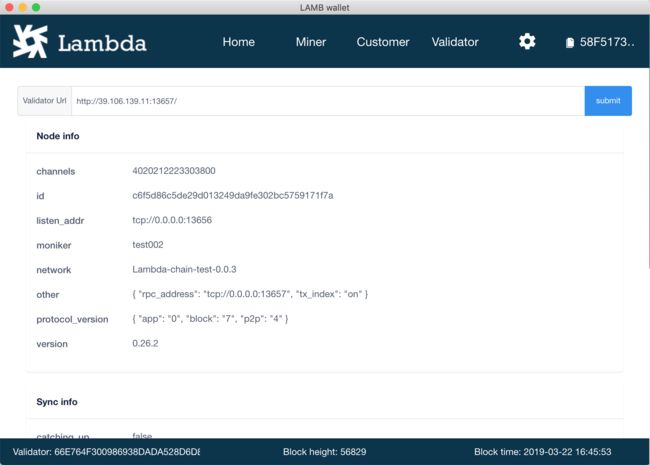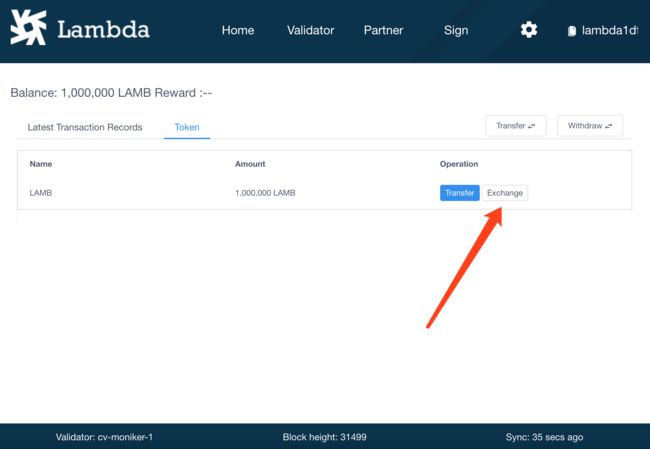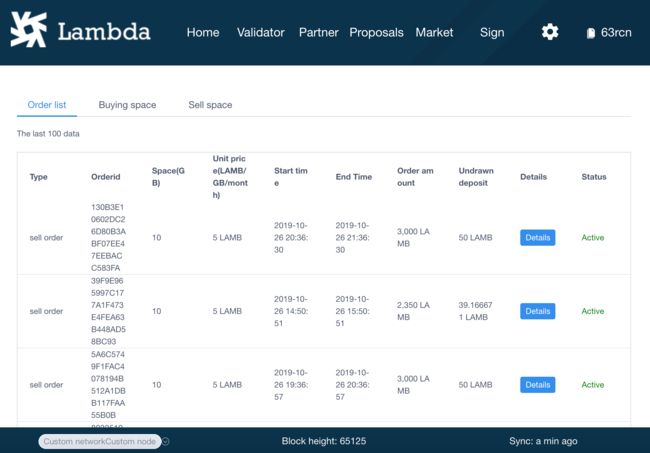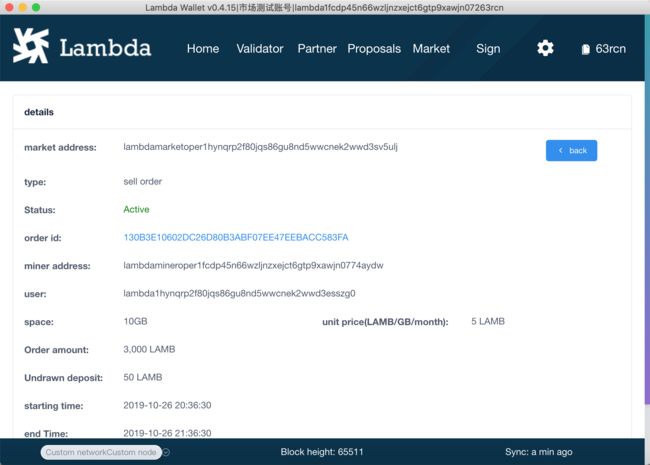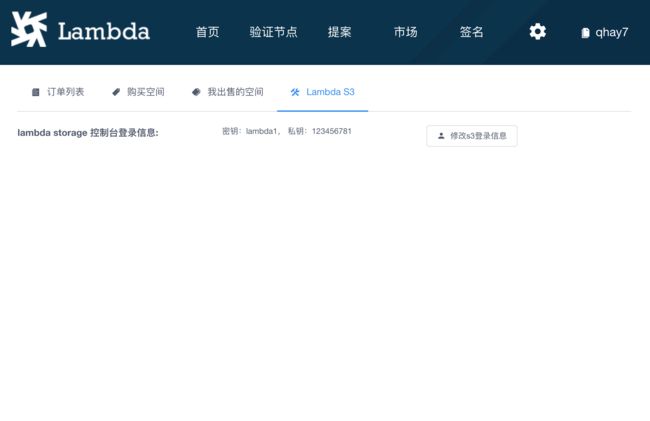史上最全Lambda 钱包使用教程
Lambda钱包使用说明
版本 0.4.40
一个钱包支持创建和管理多个账户,支持语言有中文和英文。
下载地址 :
https://github.com/LambdaIM/launch/releases/tag/Wallet0.4.40
http://download.lambdastorage.com/wallet/0.4.40/
- 创建账号
- 助记词导入到节点的程序包
- 导入账号
- 钱包首页说明
- 领取测试网测试币
- 转账
- 导出账号配置文件
- 更换钱包链接的Validator节点
- LAMB兑换TBB
- 查看验证节点和质押
- 转质押
- 取消质押
- 查看合伙人和质押
- 提取奖励
- 提取节点收益
- 查看资产和交易资产
- 提案与存入押金和投票
- 市场与买卖空间
- 打开lambdaS3控制台
- 主网和测试网的切换
- 挖矿子账户创建导出导入
- 创建矿工
切换语言
![]()
账号创建和导入
创建账号
点击 Create Wallet 进入创建钱包的页面
输入钱包名称,密码,确认钱包密码,点击 Create 按钮,
![]()
点击 Create按钮后,进入助记词页面
请妥善保管助记词,以便以后恢复钱包,点击Next Step进入下一页 最好在纸片上记录下助记词,助记词也可以导入到节点程序中。
在确认助记词的页面,按照刚才显示的助记词顺序,点击页面上的单词
![]()
点击完成后的页面
![]()
点击 Export Keystore File 以便备份钱包。
![]()
通过lambda****.keyinfo可以再次导入钱包
通过钱包创建账号到此完成
助记词导入到节点的程序包
验证节点和矿工可以将钱包中的账号导入到挖矿程序包中(lambda chain),运行挖矿程序
创建账号后,保存好助记词,助记词支持导入到验证节点和矿工的程序中
例如 助记词导入到节点的程序包
使用lambdacli调用命令行
./lambdacli keys add [name] --recover
根据提示两次输入密码
Enter a passphrase to encrypt your key to disk:
Repeat the passphrase:
![]()
看到后面输出账户的地址如果和钱包一致,则表示导入成功
tips 注意,示例里面的助记词组合只是一个用例账户
导入账号
点击首页 import wallet 进入导入账号的页面
![]()
点击 Choose Wallet Files 选择账号的备份文件
备份文件后缀为 keyinfo,例如钱包创建的配置文件为lambda.keyinfo
输入创建钱包时候的密码,再输入新的钱包的名称,点击 import ,即可导入钱包
钱包首页说明
新创建的账号,余额为0,也没有交易记录
![]()
顶部是导航菜单,点击设置按钮进入设置页面,点击账号地址可以复制账号
底部是钱包连接的Validator 节点的信息,包含节点的公钥地址,区块的高度,出块时间
账号有了交易记录的效果图
![]()
领取测试网测试币
登录钱包账户后,点击首页的活动链接 ![]() 跳转到 http://faucet.lambda.im/
跳转到 http://faucet.lambda.im/ ![]() 输入 创建的lambda主网地址,例如 lambda163q4m634nq8les4nuvdvz49tk6aeh926t0****
输入 创建的lambda主网地址,例如 lambda163q4m634nq8les4nuvdvz49tk6aeh926t0****
现在支持 领取测试网的LAMB和TBB,用以进行存储挖矿测试
领取规则:
一个IP每天可以领取50000个LAMB,5个TBB;
一个lambda主网地址,可以领取10次LAMB和TBB
转账
点击首页的 Transfer 按钮 ,弹出转账对话框,填写转账的地址和金额
![]()
![]() 转存失败重新上传取消
转存失败重新上传取消![]()
点击下一步,预览交易信息,可以修改gas ![]() 点击确定。弹出输入钱包密码的对话框,输入钱包密码
点击确定。弹出输入钱包密码的对话框,输入钱包密码
点击Submit,等待10s左右转账完成,转账成功效果如下
![]()
点击View Detail 查看转账详情
导出账号配置文件
在设置页面点击 Keystore File Backup,即可查看账号备份文件
![]()
更换钱包链接的Validator节点
在设置页面点击 Switch Validator 进入 查看Validator信息的页面
在输入框里面更改节点的IP地址,点击 Submit,切换成功后提示信息如下
![]()
LAMB兑换TBB
TBB可用于质押
![]()
质押相关操作
查看验证节点和质押
![]() 第一列 我的质押列表 第二列 验证节点列表 点击到验证节点 列表
第一列 我的质押列表 第二列 验证节点列表 点击到验证节点 列表 ![]() 点击查看验证节点详细信息
点击查看验证节点详细信息 ![]() 点击质押按钮进行质押
点击质押按钮进行质押 ![]()
![]() 转存失败重新上传取消
转存失败重新上传取消![]()
转质押
在节点的详情页面点击转质押按钮 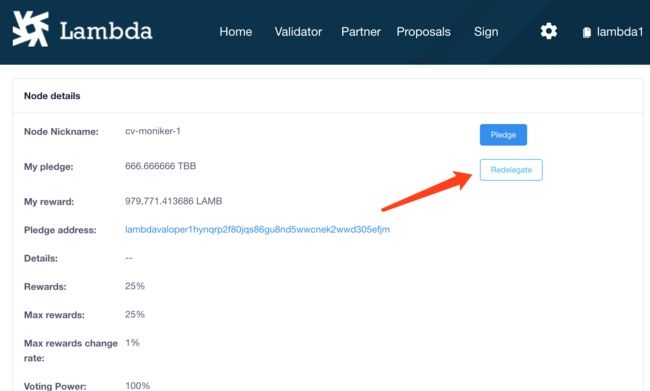
![]() 转存失败重新上传取消
转存失败重新上传取消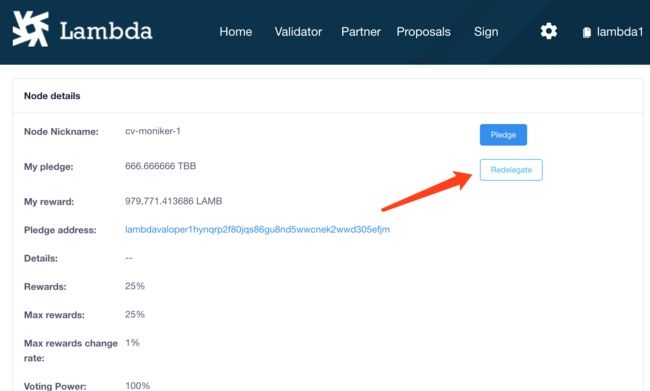 点击即可打开转质押窗口
点击即可打开转质押窗口
填写需要转质押多少tbb,选择新的节点即可
(如果要转全部tbb,可能会失败,建议质押总量-0.1 个tbb 转质押比较容易成功)
![]()
取消质押
在节点的详情页面点击取消质押按钮 ![]() 点击即可打开取消质押窗口
点击即可打开取消质押窗口 ![]()
![]() 转存失败重新上传取消
转存失败重新上传取消![]() 填写需要取消质押多少tbb
填写需要取消质押多少tbb
(如果要取消全部tbb,可能会失败,建议质押总量-0.1 个tbb 取消质押比较容易成功)
查看合伙人和质押
第一列 我的质押 第二列 合伙人列表 ![]() 点击合伙人列表 查看全部的合伙人信息
点击合伙人列表 查看全部的合伙人信息 ![]() 点击查看合伙人详情
点击查看合伙人详情 ![]() 点击质押按钮可以进行质押
点击质押按钮可以进行质押 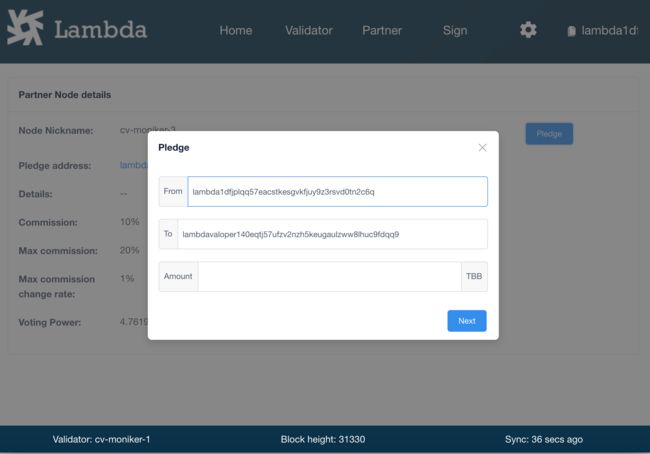
提取奖励相关操作
提取奖励
在首页点击【提取奖励】下拉菜单中的【提取奖励】 ![]()
![]()
提取节点收益
在首页点击【提取奖励】下拉菜单中的【提取节点收益】 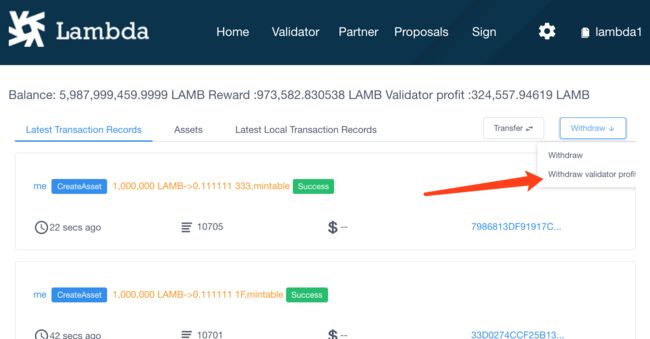
![]() 转存失败重新上传取消
转存失败重新上传取消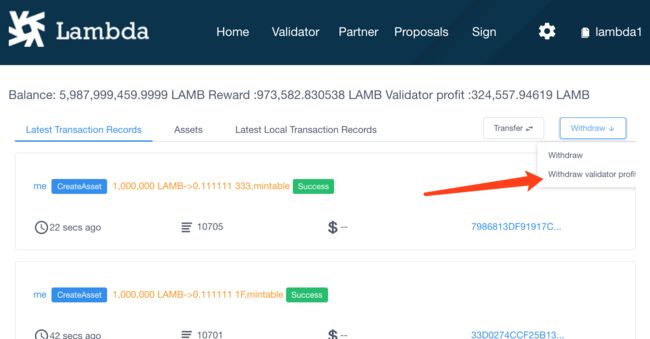 即可打开提取节点收益的窗口
即可打开提取节点收益的窗口 ![]()
查看资产和交易资产
在钱包首页点击资产标签,可以查看当前账户下有哪些资产 ![]() 点击交易按钮可以打开交易资产的窗口
点击交易按钮可以打开交易资产的窗口 ![]()
提案与存入押金和投票
点击顶部的导航菜单中的【提案】,即可进入提案列表页面 ![]() 点击提案的的文字描述部分进入提案详情页面
点击提案的的文字描述部分进入提案详情页面 ![]()
提案状态为【押金阶段】时,可以给提案存入押金 点击存入押金按钮打开存入押金对话框 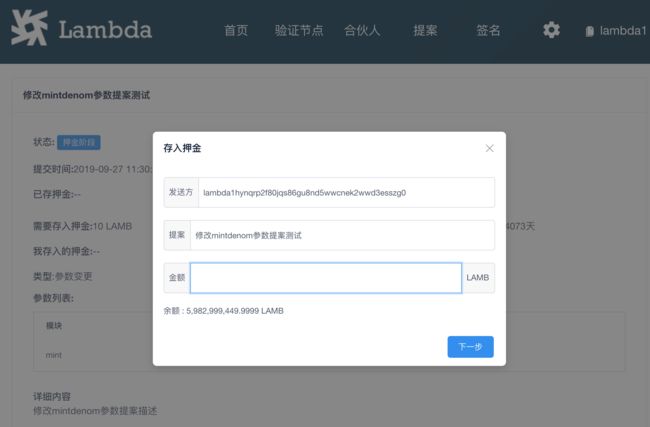
![]() 转存失败重新上传取消
转存失败重新上传取消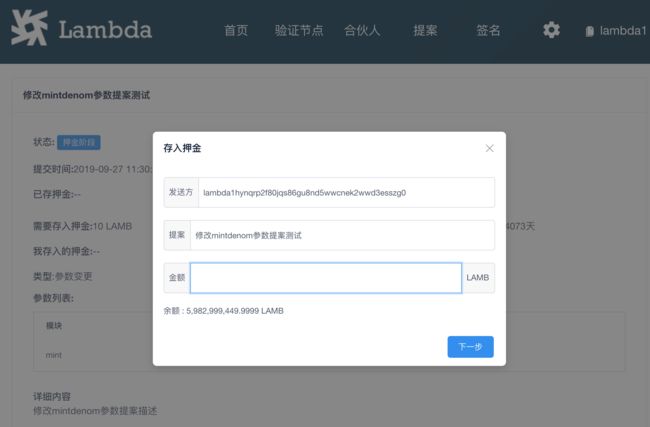 当存入总押金满足要求后,提案会进入【投票阶段】,点击投票按钮打开投票对话框
当存入总押金满足要求后,提案会进入【投票阶段】,点击投票按钮打开投票对话框
![]() 投票可以选择 同意 、反对、强烈反对、弃权
投票可以选择 同意 、反对、强烈反对、弃权
如果第一次投票投错了,没关系第二次投票会覆盖第一次投票的结果
投票的权重等于质押量,在节点质押和在合伙人质押都是有效质押
如果没有质押过,投票无效
市场与买卖空间
点击导航栏的市场链接进入市场页面
我的订单列表
订单列表包含买单和卖单
购买空间
购买空间有两种方式:一种是自动匹配购买,一种是选择某一个矿工优质卖单购买。
自动匹配购买的是赔率为0.5单价为5lamb的普通卖单。
优质卖单是赔率为1单价大于5lamb的卖单,可指定购买。
![]()
自动匹配购买空间只需要填写空间的大小和时长,例如购买3个月 2GB的空间
![]()
购买矿工的优质买单需要先选择一个矿工,查看订单的最低购买空间大小、最短购买时长、最长时长是否满足自己的需求, 如果满足,填写空间大小和时长即可购买
![]()
出售空间
如当前账户是矿工账户,这里会列出这个账户在市场中挂的卖单列表
![]() 在矿工管理程序中完成矿工和存储节点的启动后,可以在钱包中挂存储节点的卖单
在矿工管理程序中完成矿工和存储节点的启动后,可以在钱包中挂存储节点的卖单
在弹出的对话框中选择存储节点,填写要卖的空间大小(一个存储节点只能挂一个卖单,建议一次出售全部空间)
、赔率、单价 还有限制用户购买的条件,最小购买的空间大小、最短时长、最长时长 即可
关于赔率 赔率=0.5不能指定价格,只能是5LAMB/G/month
赔率=1需要指定价格,价格>=5LAMB/G/month
赔率=0.5为普通卖单,赔率>=1为优质卖单
只有优质卖单会出现在市场的列表里面,供用户选择,普通卖单只能进行自动匹配
![]()
在订单列表页面点击 查看详情进入订单的详情页面
卖单的详情页面
打开lambdaS3控制台
购买订单后,可以通过lambdaS3控制台来进行文件的上传下载,使用存储空间
如果需要使用这个订单的空间,可以在lambda storage中上传文件到空间和删除空间中的文件
在订单 详情页面 ,点击查看订单空间, 弹窗授权对话框,即可完成对这个订单的授权
![]()
在登录页面输入:
钱包中提示的的lambda storage 控制台登录信息:密钥:lambda, 私钥:12345678
完成登录
![]()
就可以上传文件了,将文件拖拽到文件列表区域即可上传文件
![]()
主网和测试网的切换
登录钱包后 点击页脚左侧的网络类型,进入节点选择页面
![]()
点击默认主网ip 再点击提交 可切换到主网
点击默认测试网ip 再点击提交 可切换到测试网
挖矿子账户创建导出导入
在钱包首页点击子账户链接,切换到子账户标签页
![]()
可以看到创建矿工子账户和导入按钮
创建子账户
点击创建子账户按钮,打开创建子账户弹窗
![]()
创建矿工子账户需要输入当前钱包的助记词和密码,输入备注方便记忆
也可以导入钱包或区块链程序导出的子账户
导入子账户
如果已有子账户json文件,可通过钱包导入子账户。如已进行上面创建子账户操作,可跳过此步。
点击导入按钮,打开导入子账户弹窗
![]()
导入子账户需要选择子账户的json文件和当前钱包的密码
导出子账户
如果需要在矿工管理程序或区块链程序中使用挖矿子账户,可以导出子账户
![]()
导出子账户需要输入当前钱包的密码
例如 在矿工管理程序中选择钱包导出的子账户 ![]()
创建矿工
点击钱包的市场页面,再点击我出售的空间面板,可以看到矿工初始化按钮
![]()
点击矿工初始化按钮,打开创建矿工弹窗
![]()
创建矿工需要选择钱包中的子账户和部署矿工服务器的dhtid 可以在 矿工管理程序中获取一个矿工服务的 dhtid 例如
http://docs.lambda.im/Lambda-Wallet-Guide/![]()